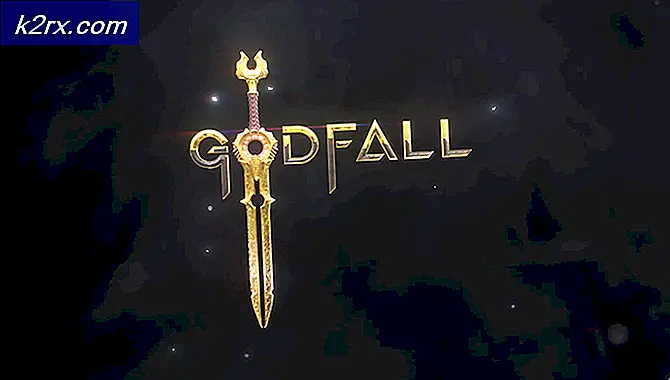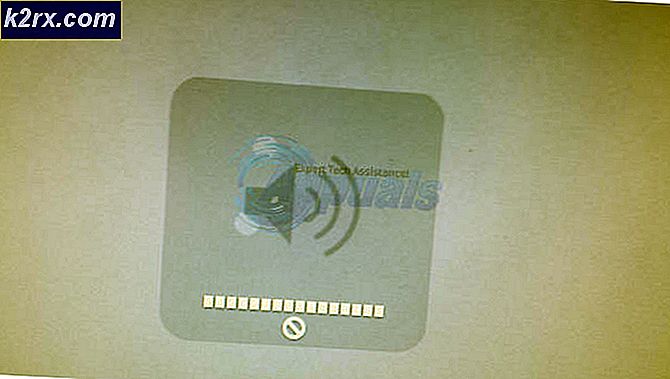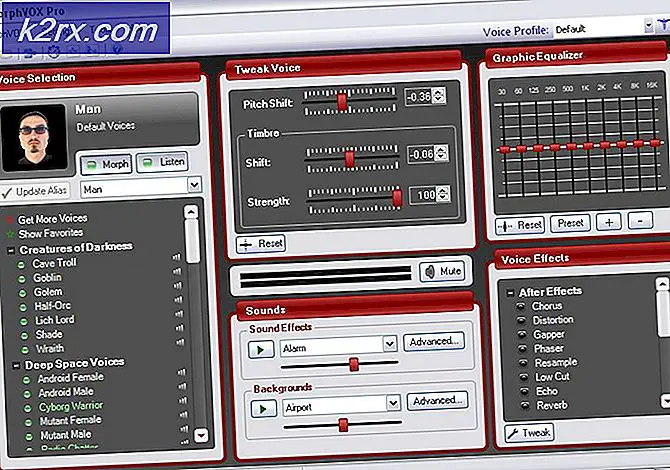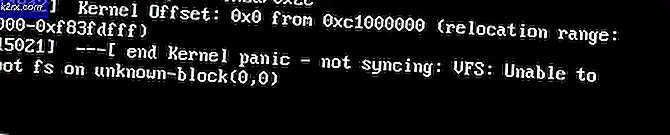Sling TV tidak berfungsi
TV selempang mungkin tidak bekerja karena masalah jaringan atau router. Selain itu, penginstalan aplikasi Sling TV atau browser Anda yang rusak juga dapat menyebabkan kesalahan yang sedang dibahas.
Diamati bahwa Sling TV tidak memuat atau hanya menampilkan layar splash. Untuk beberapa pengguna, itu memuat tetapi tidak menunjukkan saluran (dalam beberapa kasus, masalahnya ada pada beberapa saluran). Dalam beberapa kasus, Sling TV macet/beku saat memuat atau memiliki layar hitam. Hampir semua versi (Desktop, iOS, Android, Roku, Fire Stick, Nvidia Shield, dll.) terpengaruh.
Sebelum melanjutkan dengan solusi untuk memperbaiki Sling TV, periksa status server Sling TV. Selain itu, perlu diingat bahwa beberapa Sling TV akun hanya mengizinkan satu login (seperti akun Sling Orange), jadi, pastikan itu tidak terjadi pada Anda. Selain itu, mengulang kembali perangkat Anda dan peralatan jaringan. Jika Anda menggunakan salah satu dari perangkat streaming seperti Roku, lalu hapus dan (setelah restart) baca saluran yang bermasalah.
Solusi Umum:
Di bawah ini adalah beberapa solusi umum yang seharusnya berfungsi terlepas dari perangkat/platform yang Anda gunakan untuk mengakses Sling TV. Sebagai ilustrasi, kami telah menargetkan satu OS tertentu dalam contoh di bawah ini. Anda dapat melakukan solusi ini pada perangkat apa pun yang Anda gunakan untuk mengakses Sling TV.
Solusi 1: Luncurkan kembali Aplikasi Sling TV setelah Force Close It
Masalah yang dihadapi bisa jadi akibat kesalahan sementara modul Sling TV. Kesalahan ini dapat diatasi dengan meluncurkan kembali aplikasi setelah menutup paksa. Untuk penjelasannya, kami akan memandu Anda melalui proses perangkat Android.
- keluar aplikasi Sling TV dan buka Pengaturan dari ponsel Anda.
- Sekarang pilih Aplikasi atau Manajer Aplikasi dan ketuk TV selempang.
- Kemudian ketuk Paksa Berhenti tombol dan Konfirmasi untuk menghentikan aplikasi.
- Sekarang luncurkan kembali Sling TV dan periksa apakah berfungsi dengan baik.
Solusi 2: Keluar dari Aplikasi Sling TV dan Kemudian Masuk Kembali ke dalamnya
Aplikasi Sling TV mungkin tidak berfungsi jika ada kesalahan komunikasi server-klien yang memengaruhinya. Dalam skenario ini, keluar dari aplikasi Sling TV dan kemudian masuk kembali dapat menyelesaikan masalah.
- Luncurkan TV selempang aplikasi dan kemudian buka Pengaturan.
- Sekarang, di Akun tab, klik pada Keluar tombol.
- Kemudian tutup paksa aplikasi seperti yang dibahas dalam solusi 1.
- Sekarang, luncurkan kembali aplikasi dan periksa apakah sudah bersih dari kesalahan.
Solusi 3: Ubah Saluran Router Anda
Router Anda menggunakan saluran yang berbeda untuk menyiarkan sinyalnya tetapi masalah muncul, ketika di sekitar yang kecil, sejumlah besar router mulai mentransmisikan pada saluran yang sama. Dalam skenario ini, mengubah saluran router Anda dapat memecahkan masalah.
- Temukan saluran Wi-Fi terbaik dari router Anda dan kemudian edit pengaturan router untuk menggunakan saluran itu.
- Setelah mengganti saluran, periksa apakah masalah telah teratasi.
Jika perangkat Anda mendukung, maka colok langsung ke modem/router (terprogram) dan periksa apakah masalah telah terpecahkan. Jika demikian, maka masalahnya disebabkan oleh pengaturan Wi-Fi Anda.
Solusi 4: Coba Jaringan Lain
ISP cenderung menerapkan metode dan protokol yang berbeda untuk mengelola lalu lintas web dan melindungi penggunanya. Namun dalam proses ini, akses ke sumber daya yang penting untuk pengoperasian Sling TV (masalah umum untuk layanan streaming) dapat diblokir dan dengan demikian menyebabkan masalah yang dihadapi. Dalam hal ini, mencoba jaringan lain dapat memecahkan masalah.
- keluar aplikasi Sling TV dan tutup paksa itu (seperti yang dibahas dalam solusi 1).
- Memutuskan perangkat/sistem Anda dari jaringan saat ini dan kemudian Menghubung untuk jaringan lain. Jika tidak ada jaringan lain yang tersedia, maka Anda dapat mencoba hotspot ponsel Anda.
- Sekarang, meluncurkan itu Sling TV aplikasi dan periksa apakah itu beroperasi dengan baik. Jika demikian, cobalah untuk mengubah IP perangkat (yang disediakan oleh ISP Anda), Anda mungkin harus menghubungkan ISP Anda saat ini untuk mendapatkan resolusi.
Solusi 5: Hapus Cache Aplikasi Sling TV
Aplikasi Sling TV menggunakan cache untuk meningkatkan pengalaman pengguna dan meningkatkan kinerja. Tetapi Sling TV mungkin tidak berfungsi jika cache-nya rusak. Dalam hal ini, mengosongkan cache aplikasi Sling TV dapat menyelesaikan masalah. Sebagai ilustrasi, kita akan membahas proses pembuatan Fire TV Stick.
- keluar aplikasi Sling TV dan luncurkan Tidak bisa dari Fire TV Stick Anda
- Sekarang buka Pengaturan dari itu dan kemudian buka Aplikasi.
- Kemudian pilih Kelola Aplikasi Terinstal dan buka TV selempang.
- Sekarang klik Hapus Cache.
- Kemudian meluncurkan itu TV selempang aplikasi dan periksa apakah beroperasi dengan baik.
- Jika tidak, ulangi langkah 1 sampai 5 lalu klik Hapus Data (Anda mungkin harus masuk ulang aplikasi, jadi, pertahankan kredensial tersedia) dari aplikasi Sling TV (opsi tersedia dengan Hapus Cache pada langkah 4).
- Sekarang meluncurkan itu TV selempang dan kemudian periksa apakah masalah telah teratasi.
Solusi 6: Instal Ulang Aplikasi Sling TV
Anda mungkin mengalami kesalahan dalam diskusi jika pemasangan aplikasi Sling TV rusak (dan solusi yang disebutkan di atas tidak membantu Anda). Dalam skenario ini, menginstal ulang aplikasi Sling TV dapat memecahkan masalah. Untuk penjelasannya, kami akan mencoba memandu Anda untuk proses di ponsel Android. Simpan kredensial yang tersedia karena Anda harus masuk kembali ke aplikasi setelah penginstalan ulang.
- keluar aplikasi Sling TV dan Paksa Berhenti itu (seperti yang dibahas dalam solusi 1).
- Sekarang, Hapus Cache dan Data dari aplikasi Sling TV (seperti yang dibahas solusi 6).
- Luncurkan Pengaturan dari ponsel Android Anda dan buka Manajer Aplikasi atau Aplikasi.
- Kemudian buka TV selempang dan ketuk Copot pemasangan tombol.
- Sekarang, Konfirmasi untuk menghapus Sling TV dan kemudian mengulang kembali telepon Anda.
- Setelah restart, instal ulang aplikasi Sling TV dan periksa apakah berfungsi dengan baik.
Solusi 7: Perbarui OS Perangkat Anda ke Build Terbaru
OS perangkat Anda diperbarui secara berkala untuk menambahkan fitur baru (untuk memenuhi kemajuan teknologi terbaru) dan menambal bug yang diketahui. Aplikasi Sling TV mungkin tidak berfungsi jika versi OS perangkat Anda sudah usang. Dalam skenario ini, memperbarui OS perangkat Anda dapat menyelesaikan masalah.
Perbarui iOS
- Cadangkan data penting Anda dan mulai pengisian telepon Anda (lanjutkan ketika setidaknya dibebankan hingga 90%).
- Sekarang, sambungkan ponsel Anda ke WIFI jaringan (Anda dapat menggunakan data seluler tetapi periksa ukuran unduhan pembaruan).
- Luncurkan Pengaturan dari iPhone Anda dan buka Umum.
- Sekarang, pilih Pembaruan perangkat lunak, dan jika pembaruan ditampilkan, Unduh dan pasang saya t. Anda mungkin harus memasukkan kode sandi telepon Anda.
- Setelah memperbarui iOS, periksa apakah aplikasi Sling TV bersih dari kesalahan.
Perbarui Roku
- pada Rumah layar perangkat Roku Anda, pilih Pengaturan.
- Sekarang, pilih Sistem dan buka Pembaruan sistem.
- Kemudian klik Cek sekarang. Pembaruan Roku (jika tersedia) akan diinstal secara otomatis.
- Setelah memperbarui, mengulang kembali perangkat Roku Anda dan kemudian periksa apakah Sing TV berfungsi dengan baik.
Solusi 8: Setel Ulang Perangkat Anda ke Default Pabrik
Jika tidak ada yang membantu Anda sejauh ini, maka masalah Sling TV mungkin disebabkan oleh OS/firmware perangkat Anda yang rusak. Dalam skenario ini, mengatur ulang perangkat Anda ke default pabrik dapat menyelesaikan masalah. Sebagai ilustrasi, kami akan mencoba memandu Anda tentang cara mereset Nvidia Shield.
catatan:Anda tidak harus mengatur ulang perangkat seperti smartphone Android. Solusi ini hanya berlaku untuk Firesticks dan perangkat keras serupa.
- pada Rumah layar dari Perisai Nvidia, Buka Pengaturan.
- Kemudian pilih Penyimpanan dan Setel ulang.
- Sekarang pilih Reset data pabrik lalu pilih Reset data pabrik untuk mengonfirmasi untuk menyetel ulang perangkat.
- Setelah mengatur ulang perangkat, periksa apakah Sling TV berfungsi dengan baik.
Jika masalah terus berlanjut, coba lakukan ganti router Anda (sementara) dan periksa apakah itu alasan di balik masalah (bisa jadi jika Anda menggunakan model router yang sudah usang).
Bonus: Mereset Pengaturan Browser ke Default (Pengguna Desktop)
Jika Anda adalah salah satu pengguna yang menggunakan peramban untuk menonton Sling TV, maka masalah tersebut dapat disebabkan oleh pengaturan/konfigurasi browser yang rusak. Dalam skenario ini, mengatur ulang pengaturan browser ke default dapat memecahkan masalah. Sebagai ilustrasi, kami akan memandu Anda untuk mereset browser Chrome. Sebelum melanjutkan, pastikan browser Anda diperbarui ke versi terbaru.
- Luncurkan Chrome browser dan buka nya Tidak bisa (dengan mengklik tiga elips vertikal di dekat kiri atas jendela).
- Kemudian, di menu yang ditampilkan, klik Pengaturan.
- Sekarang, perluas Maju (di panel kiri jendela) lalu klik Atur Ulang dan Bersihkan Clean.
- Sekarang klik Atur Ulang Pengaturan ke Default Aslinya Their lalu Konfirmasi untuk mengatur ulang Pengaturan.
- Setelah mengatur ulang browser, periksa apakah Sling TV berfungsi dengan baik.
Bonus: Ubah Mode Lokasi Perangkat Anda Menjadi GPS (pengguna Android)
Sling TV menggunakan lokasi geografis pengguna untuk menyesuaikan kontennya (dan memblokir tempat tidak beroperasi). Namun, ini tidak akan berfungsi jika tidak dapat menemukan lokasi pengguna yang tepat. Dalam konteks ini, mengubah mode lokasi perangkat Anda ke GPS dapat menyelesaikan masalah. Untuk penjelasannya, kami akan memandu Anda tentang cara mengubah mode lokasi di ponsel Android.
- keluar itu TV selempang aplikasi dan tutup paksa seperti yang dibahas dalam solusi 1.
- Luncurkan Pengaturan dari ponsel Android Anda dan pilih Lokasi.
- Kemudian, ketuk Mode dan pilih Hanya Perangkat (yang menggunakan GPS).
- Sekarang meluncurkan aplikasi Sling TV dan periksa apakah berfungsi dengan baik.